按照本指南进行到底,了解如何修复 Windows 10 中的clock_watchdog_timeout错误。
Clock_watchdog_timeout 是用户在 Windows PC 上仍然遇到的蓝屏死机 (BSOD) 错误之一。虽然不常见,但 BSOD 是最危险的错误之一,可以立即使你的计算机系统崩溃。
Windows如何修复clock_watchdog_timeout?了解什么是clock_watchdog_timeout BSOD 错误应该可以帮助你排除故障并解决问题。本指南的以下部分定义了 Windows 10 Clock_watchdog_timeout 停止代码错误、其潜在原因以及如何阻止它再次发生。
什么是clock_watchdog_timeout?
错误clock_watchdog_timeout 是一种常见的蓝屏停止代码,当计算机与处理器的通信出现问题时,通常会出现在所有版本的Windows 上。此蓝屏错误表示辅助处理器无法在给定的时间内完成系统中断过程。
发生这种情况时,计算机会显示蓝屏并显示停止代码:Clock Watchdog Timeout,如下图所示:
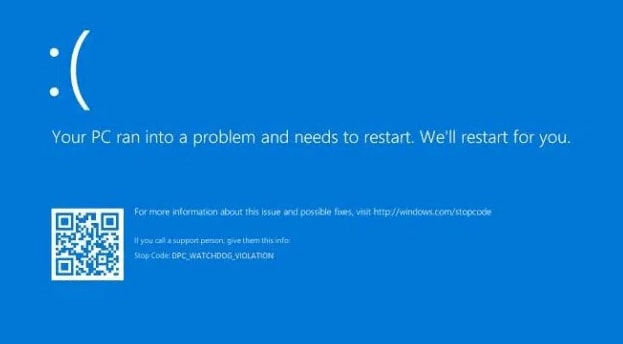
此clock_watchdog_timeout Windows 10 错误代码的潜在原因有很多。最突出的将在下一节中讨论。
是什么导致 Windows 10 中的clock_watchdog_timeout蓝屏错误?
由于以下原因,你可能会遇到 Clock_Watchdog_Timeout BSOD 错误:
- 过时或有故障的设备驱动程序
- 坏的随机存取存储器 (RAM)
- 损坏的系统文件
- 过时的 BIOS(基本输入/输出系统)
- 过时的 Windows 操作系统
- 第三方杀毒软件
- 硬件问题
现在我们知道了为什么你的计算机突然变成蓝屏,让我们学习如何修复 Windows 10 中的 Clock_Watchdog_Timeout 错误。
如何修复 Windows 10 上的clock_watchdog_timeout错误
clock_watchdog_timeout修复方法:你在玩游戏、计时硬件等时收到错误clock_watchdog_timeout了吗?如果是,这里有一些修复程序,你可以尝试在不致电技术支持的情况下解决问题。
解决方案 1:更新你的设备驱动程序
Windows如何修复clock_watchdog_timeout?当你使用错误的、有故障的或过时的驱动程序时,你的计算机可能会经常抛出clock_watchdog_timeout 蓝屏错误。因此,尝试将你的 Windows 驱动程序更新到最新版本,看看是否能解决你的问题。你可以通过两种方式获取硬件设备的最新驱动程序版本:手动或自动。
手动驱动程序更新:你可以通过访问制造商的网站或使用名为设备管理器的 Windows 内置工具手动下载和安装最新的驱动程序更新。
自动驱动程序更新(推荐):如果你没有足够的时间或技术知识手动安装驱动程序更新,你可以改为使用 Bit Driver Updater 自动执行任务。使用此软件,你只需点击几下鼠标即可修复和更新所有驱动程序问题。以下是如何使用它:
- 下载并安装位驱动程序更新程序。
- 运行驱动程序更新工具,然后单击扫描驱动程序。
- 等待扫描过程完成。完成后,你将在屏幕上看到驱动程序问题列表。
- 单击要更新的驱动程序旁边的立即更新按钮。你还可以通过单击“全部更新”按钮(这需要专业版)一次性更新所有过时或有缺陷的驱动程序。

经过更新你所有的问题的设备驱动程序,重新启动系统并检查BSOD错误clock_watchdog_timeout是否已得到解决或没有。
解决方案 2:运行 Windows 内存诊断工具
已知内存问题会导致出现带有停止错误代码的蓝屏。因此,使用 Windows 内存诊断工具检查计算机的随机存取内存 (RAM) 可能有助于修复 Windows 10 中的clock_watchdog_timeout错误。以下是详细步骤:
- 通过同时按下 键盘上的Windows + R键启动 运行对话框。
- 输入“ mdsched. exe”在运行框中不带引号,然后单击确定按钮。
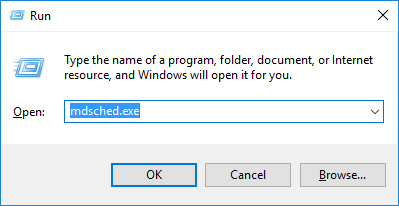
- 从 Windows 内存诊断弹出窗口中选择立即重新启动并检查问题(推荐)选项。
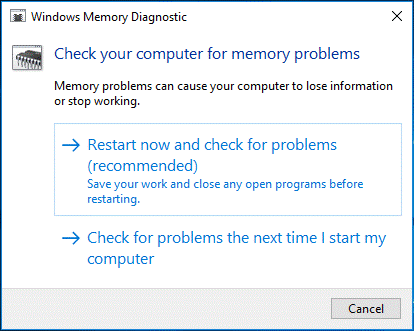
当你的计算机重新启动时,Windows 内存诊断工具将自动解决它发现的任何内存问题。如果该工具没有发现任何问题,那么这可能不是 Clock_Watchdog_Timeout 蓝屏问题的原因,你应该尝试下一个解决方案。
解决方案 3:运行系统文件检查器
Windows如何修复clock_watchdog_timeout?Windows 10 上的clock_watchdog_timeout错误可能是由损坏的系统文件引起的。在这种情况下,你可以运行 Windows 内置的系统文件检查器 (SFC) 来自动识别和修复损坏或丢失的系统文件。以下是详细步骤:
- 在“运行”命令框 (Win+R) 中键入不带引号的“cmd”,然后单击“确定”这将打开命令提示符应用程序。
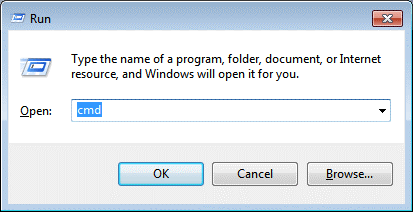
- 键入以下命令并按键盘上的 Enter 键:sfc /scannow
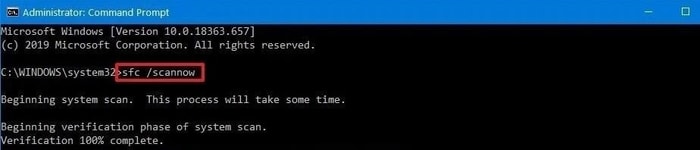
- 等待扫描过程完成。
完成后,重新启动计算机并检查 Clock_Watchdog_Timeout Windows 10 错误是否再次发生。
解决方案 4:更新你的 BIOS
clock_watchdog_timeout修复方法:如果你的系统的 BIOS 已过期,则 Windows 10 中可能会发生clock_watchdog_timeout蓝屏错误。在这种情况下,你可以尝试更新 BIOS,看看是否有帮助。
注意:在 BIOS 更新过程中要格外小心,因为如果你不正确执行此操作,可能会对你的操作系统造成严重损坏,因此你也可能会丢失数据。因此,建议你在更新 BIOS 之前将你的宝贵数据备份到一些外部存储设备。
- 访问官方制造商的网站并搜索你的特定主板型号。
- 找到最新的BIOS/UEFI版本,点击旁边的下载图标,下载BIOS更新包。
- 双击下载的文件并按照屏幕上的说明安装最新的 BIOS 更新。
- 安装更新后,重新启动计算机并查看问题是否仍然存在。
解决方案 5:更新你的 Windows 操作系统
运行未打补丁或过时的 Windows 操作系统版本可能会导致一些意外问题,包括蓝屏死机。因此,你可以尝试安装适用于你计算机操作系统的所有软件更新或安全补丁,看看这是否有助于修复 Windows 10 上的clock_watchdog_timeout错误。以下是更新 Windows 10 的详细步骤:
- 通过同时按下开始按钮和I键打开Windows 设置应用程序。
- 选择更新和安全选项。
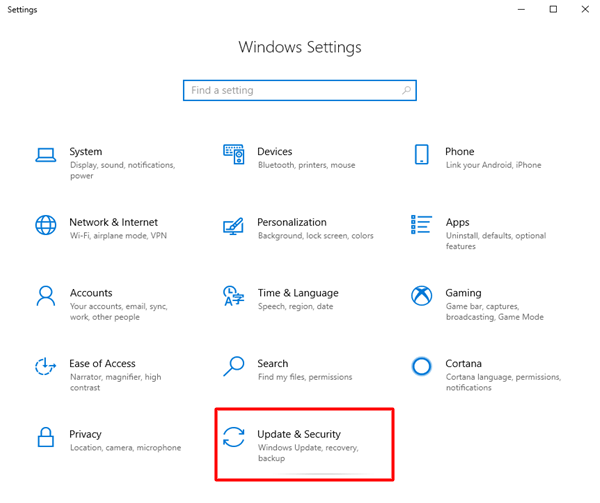
- 在Windows 更新部分下,查找检查更新选项并单击它。
- 如果有可用的新更新,你可以通过单击下载并安装选项来安装它们,如下图所示。
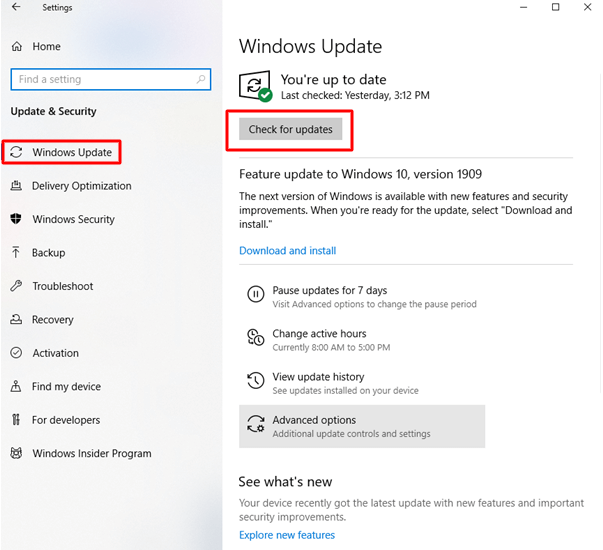
更新系统后,重新启动它,并检查 Clock_watchdog_timeout Windows 10 错误代码是否消失。如果没有,请尝试下一个解决方案。
解决方案 6:禁用第三方防病毒应用程序
Windows如何修复clock_watchdog_timeout?已知某些第三方防病毒应用程序会导致 Windows 10 上的clock_watchdog_timeout蓝屏错误。因此,建议你暂时禁用防病毒或安全软件,例如 BitDefender、McAfee、Virtual Clone Drive 等。
你可以查看防病毒程序的文档以获取有关如何暂时禁用它的详细说明。
解决方案 7:删除新硬件设备
clock_watchdog_timeout修复方法:此停止代码错误clock_watchdog_timeout 的原因之一可能是你最近连接到系统的硬件设备。因此,建议你将最近安装的硬件设备一一移除或断开连接,看看是否能解决你的问题。
修正:Windows 10 Clock_Watchdog_Timeout 蓝屏错误
上面我们分享了一些关于如何修复 Windows 10 上的clock_watchdog_timeout错误的尝试和测试的解决方案。我们希望你能够使用上述解决方案之一解决你的问题。
如果你知道一些更好的解决方案,请不要犹豫与我们分享。如果你需要任何进一步的帮助,你可以在下面的评论部分留下你的疑问。

